小学数学分数的学习中,一般要用画图来表示一个分数。下面在PPT中画图表示分数4/9和大家分享一下我的经验。
第一步:打开PPT2010,插入1*1表格。
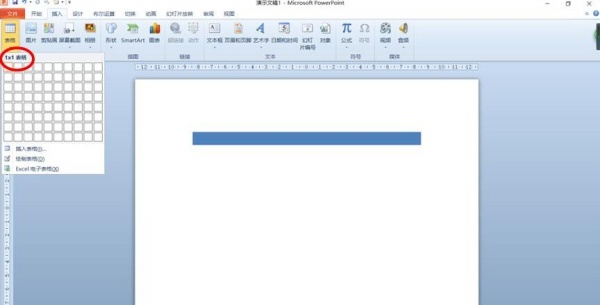
第二步:单击“表格工具”的“设计”选项卡,在“表格样式”组单击“底纹”按钮,设置“无填充颜色”;单击“边框”按钮,设置“所有框线”。
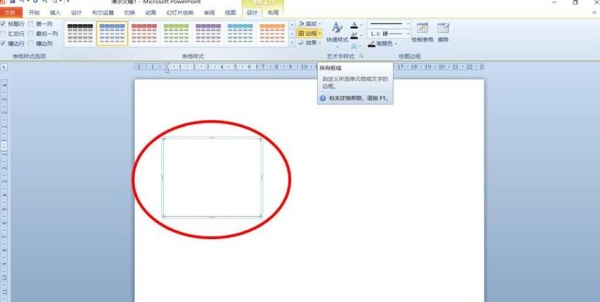
第三步:同时按着shift和Ctrl键,鼠标向右拖动绘制的表格,复制出一个。
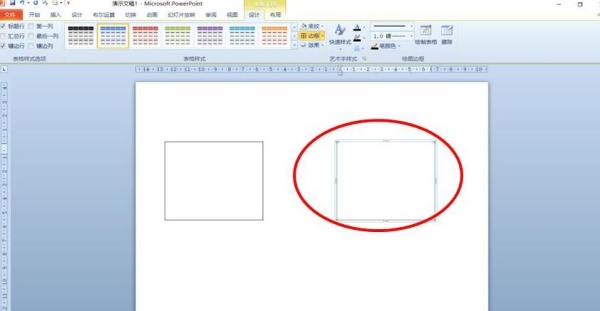
第四步:选择复制的表格,单击“表格工具”的“布局”选项卡,在“合并”组单击“拆分单元格”按钮。
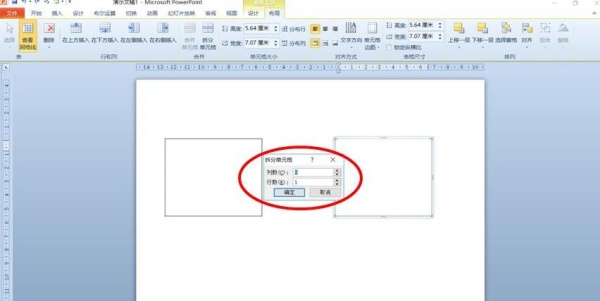
第五步:在弹出的“拆分单元格”对话框中输入“列数:9,行数:1”,然后单击“确定”。
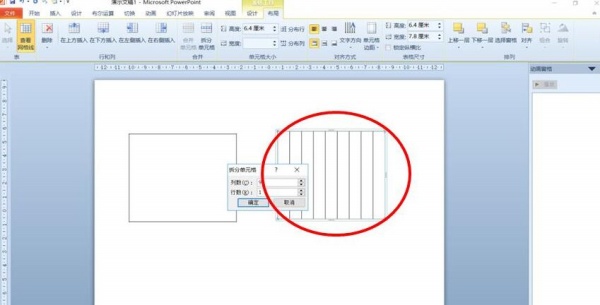
第六步:同时按着shift和Ctrl键,鼠标向下拖动拆分的表格,复制出一个。
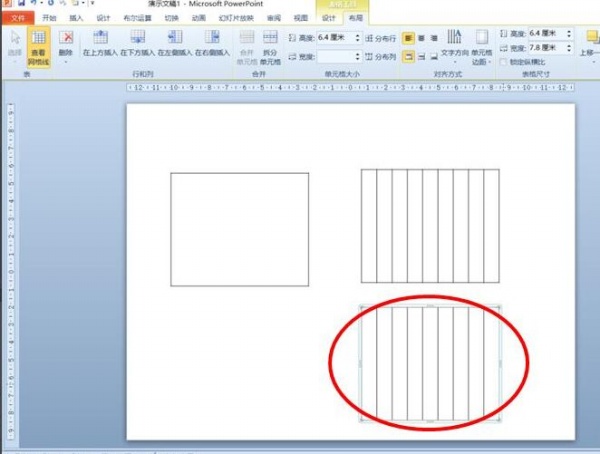
第七步:选中左侧四个单元格,在“表格工具”的“设计”选项卡中,单击“表格样式”组的“底纹”按钮,在下拉列表中选择一种填充色。
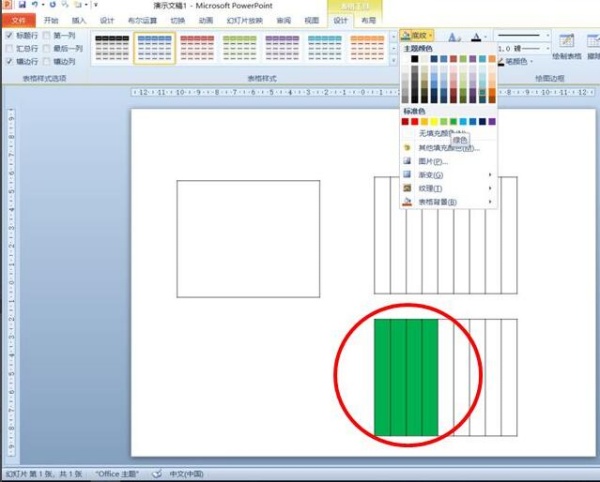
标签: 百分比




